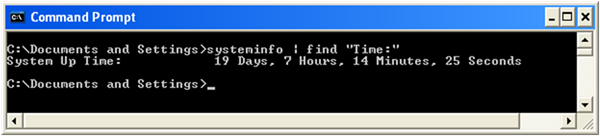Jak zobrazit dostupnost systému vašeho PC naživo ve Windows 8.1, Windows 8, Windows 7 a XP
V dnešních verzích Windows je potřeba restartovat počítač pro méně činností. Pokud jste nainstalovali nějaký ovladač, provedli nějaké změny v nastavení celého systému, nainstalovali aktualizace nebo pokud jste odinstalovali program, může být nutné restartovat systém Windows. Kromě těchto úkolů se většinou můžete vyhnout úplnému vypnutí nebo restartování a jednoduše přejít do režimu spánku nebo spánku. Hybridní vypnutí systému Windows 8 vás ve skutečnosti odhlásí a přepne do režimu spánku. Pokud tedy někdy potřebujete zjistit, jak dlouho přesně je počítač zapnutý od posledního restartu nebo úplného vypnutí, můžete to snadno zjistit.
reklama
Celková doba, po kterou je váš počítač zapnutý a funkční od posledního restartu, je doba provozu systému. Všimněte si, že doba provozu nezahrnuje období, během kterého může být váš počítač v režimu spánku nebo hibernace. Doba provozu není stejná jako celková doba, která uplynula od doby spouštění. Dobu provozu můžete zobrazit takto:
Podívejte se na dobu provozu systému ve Windows 8.1 a Windows 8
Spusťte Správce úloh stisknutím Ctrl+Shift+Esc. Pokud používáte nový Správce úloh, přepněte na Výkon tab. Zde můžete živě vidět dobu provozu.
jestli ty se vrátil do klasického Správce úloh, postupujte podle pokynů níže pro Windows 7.
Podívejte se na dobu provozu systému ve Windows 7 a Vista
Pokud používáte klasického Správce úloh ve Windows 8/8.1 nebo Windows 7/Vista, spusťte Správce úloh stisknutím Ctrl+Shift+Esc. Přejděte na kartu Výkon. V sekci Systém můžete vidět dobu provozu v přímém přenosu.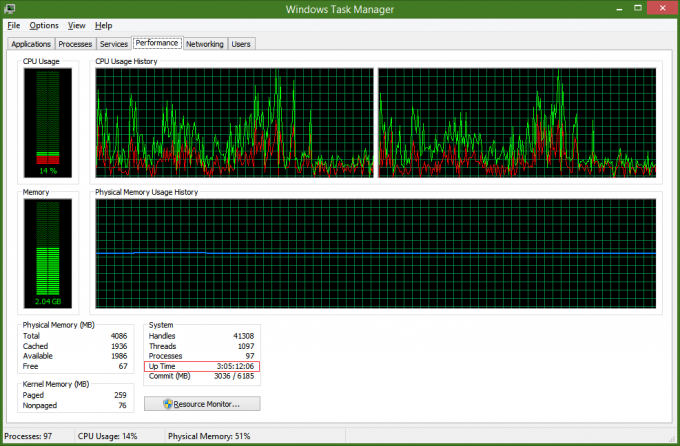
Podívejte se na dobu provozu systému v systému Windows XP
Stisknutím kláves Win+R na klávesnici vyvolejte dialogové okno Spustit. Vymažte obsah dialogového okna Spustit a zadejte: cmd do dialogového okna Spustit a stisknutím klávesy Enter spusťte příkazový řádek.
Na příkazovém řádku zadejte:
systémové informace | findstr "Čas:"
Díky tomu budete mít systém v daný okamžik v provozu.